MacBookin ohjauslevy on todella hieno. Sinun olisi vaikea löytää niin hyvää ohjauslevyä PC-malleille, mutta Applella on myös hieno hiiri, jota monet ihmiset rakastavat käyttämään, vaikka heillä olisi MacBook. MacBookit eivät rajoitu työskentelemään vain Applen oman hiiren kanssa. Voit yhdistää minkä tahansa hiiren siihen, jos haluat toisen merkin ja mallin. Kun kytket hiiren MacBookiin, ohjauslevy toimii yleensä edelleen. Jos tämä on ongelma, voit poistaa ohjauslevyn käytöstä, kun hiiri on kytketty.
Poista ohjauslevyn käyttö hiirtä käytettäessä
Et löydä tätä asetusta hiiren tai ohjauslevyn asetuksista. Sen sijaan sinun täytyy siirtyä Järjestelmäasetukset-sovelluksen Esteettömyys-asetukseen.

Vieritä kohdassa Saavutettavuus sarakettavasemmalle ja etsi Hiiri & Ohjauslevy. Valitse se ja näet oikealla olevana vaihtoehtona 'Ohita sisäänrakennettu ohjauslevy, kun hiiri tai langaton ohjauslevy on läsnä'. Ota se käyttöön ja kun kytket hiiren tai ulkoisen ohjauslevyn, MacBookin sisäänrakennettu ohjauslevy ei toimi.
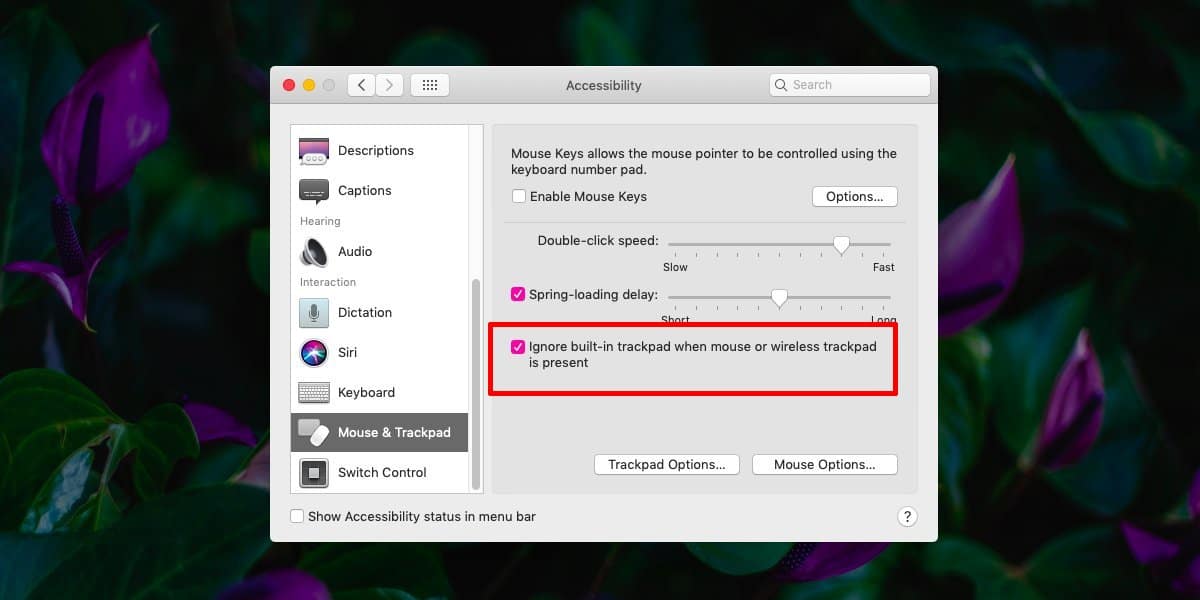
Tämä toimii, jos käytät langatonta hiirtä kutenApple-hiirellä tai käytät sellaista, joka edellyttää, että liität sen donglin avulla. Sellaista hiirtä käytetään yleensä Windows-järjestelmissä, mutta se ei tarkoita, että se ei toimisi MacBookin kanssa.
Aina kun irrotat hiiren, olipa se sittenkun irrotat sitä varten olevan donglin tai irrotat tai irrottaat sen, ohjauslevy alkaa automaattisesti toimia uudelleen. Tämä asetus on tarkoitettu käytettävyyden helpottamiseksi, mutta siitä on hyötyä, jos lopulta laidunat usein vahingossa MacBook-tietokoneen ohjauslevyä, kun et aio käyttää sitä.
Näppäimistö
Tämä asetus ei koske näppäimistöä jamitään sellaista ei ole, jos käytät ulkoista näppäimistöä MacBookin kanssa. Voit yhdistää jommankumman Applen näppäimistön MacBookiin, mutta siinä oleva näppäimistö toimii edelleen.
Jos tarvitset jotain vastaavaa näppäimistöltä,kokeile sovellusta Karabiner. Se on tavallaan monimutkaista, mutta sillä on tosiasia, että se tekee paljon, mutta jos vie aikaa aikaa lukea sovelluksen dokumentaatiota, voit käyttää sitä sisäisen näppäimistön poistamiseen käytöstä, kun ulkoinen näppäimistö on kytketty MacBook. Sinun tarvitsee vain kytkeä ulkoinen näppäimistö, jota haluat käyttää, käynnistää sovellus ja siirtyä Laitteet-välilehteen. Valitse siellä, minkä laitteen haluat irrottaa, kun toinen on kytketty.
Windows 10: ssä on vastaava asetus, jos tarvitset sitä.













Kommentit